Importer les entreprises depuis un fichier Excel
Excel ou autre tableur (import)
Saisir manuellement une entreprise
Nouveauté
1. Rendez-vous dans l'onglet En entreprise > Entreprises >  Liste.
Liste.
2. Cliquez sur la ligne de création, puis sélectionnez Saisie manuelle.
3. Saisissez la Raison Sociale (nom de l'entreprise) et validez avec la touche [Entrée].
4. Sélectionnez l'entreprise nouvellement créée dans la liste à gauche.
5. Cliquez sur le bouton  de la rubrique Entreprise à droite pour renseigner les coordonnées de l'entreprise. Vous pouvez également double-cliquer dans les colonnes souhaitées de la liste.
de la rubrique Entreprise à droite pour renseigner les coordonnées de l'entreprise. Vous pouvez également double-cliquer dans les colonnes souhaitées de la liste.
Nouveauté Récupérer les données d’une entreprise grâce au numéro de SIRET
1. Rendez-vous dans l'onglet En entreprise > Entreprises >  Liste.
Liste.
2. Cliquez sur la ligne de création, puis sélectionnez Récupération de données par n° SIRET (data.gouv).
3. Dans la fenêtre qui s’affiche, saisissez le numéro de SIRET de l’entreprise, puis cliquez sur Rechercher.
4. Les données sur l’entreprise apparaissent. Cliquez sur Valider pour qu’elles soient prises en compte.

5. Sélectionnez l'entreprise nouvellement créée dans la liste à gauche.
6. Cliquez sur le bouton  de la rubrique Entreprise à droite pour compléter si besoin les informations de l'entreprise. Vous pouvez également double-cliquer dans les colonnes souhaitées de la liste.
de la rubrique Entreprise à droite pour compléter si besoin les informations de l'entreprise. Vous pouvez également double-cliquer dans les colonnes souhaitées de la liste.
Saisir les contacts au sein de l'entreprise
Il est possible de saisir plusieurs contacts pour une même entreprise.
1. Rendez-vous dans l'onglet En entreprise > Entreprises >  Liste.
Liste.
2. Sélectionnez l'entreprise, puis cliquez sur le bouton  de la rubrique Contacts à droite.
de la rubrique Contacts à droite.
3. Dans la fenêtre qui s'affiche, renseignez les coordonnées du contact (saisissez a minima son nom).
Des informations complémentaires (date de naissance, lieu de naissance et code fiscal) peuvent être récupérées dans vos courriers, conventions, etc. lors du publipostage.
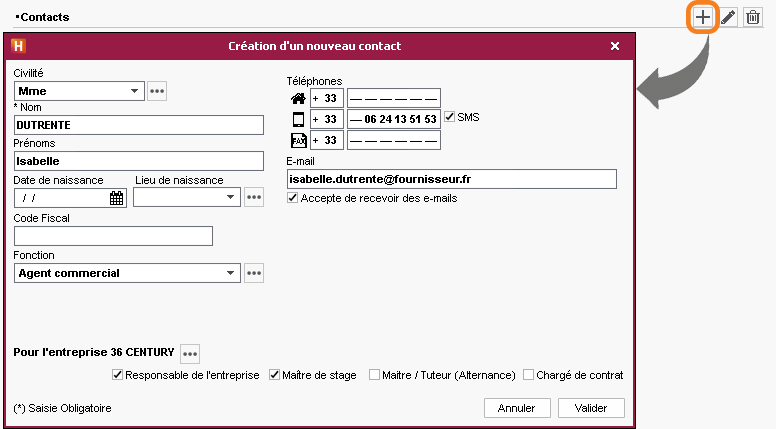
4. Le cas échéant, indiquez s'il s'agit du Responsable de l'entreprise (un seul par entreprise), du Maître de stage, du Maître / Tuteur ou du Chargé de contrat.
5. Validez : le contact est ajouté dans le menu déroulant et ses coordonnées peuvent à tout moment être éditées via le bouton  .
.
Modifier l'affichage des entreprises dans les listes et fenêtres de sélection
1. Rendez-vous dans le menu Mes préférences > données > Entreprises.
2. Sélectionnez La colonne « Entreprise » des listes ou Les fenêtres de sélection dans le menu déroulant, et cochez les éléments à afficher par défaut.
Voir aussi